Проверка телефонов Андроид на вирусы через компьютер: как защитить устройство
Содержание:
- Какие вирусы есть на Android
- Признаки поражения системы вирусами
- Поиск вирусов на Андроид через ПК
- Как узнать есть ли вирус на телефоне Андроид, какие утилиты использовать
- Установить антивирусный софт
- Использовать только Google Play
- Активировать защиту
- Не посещать сомнительные ресурсы
- Игнорировать e-mail от незнакомцев
Современные мобильные устройства и планшеты способны полностью заменить стационарные компьютеры и ноутбуки. Однако при этом проблемы «старших братьев», к сожалению, не утратили своей актуальности. Разработчики вредоносных программ и компонентов не ограничились их созданием для ПК. Количество вирусов на Android стремительно возрастает, что вызывает у пользователей небезосновательные опасения.
Какие вирусы есть на Android
Прежде чем узнать, как проверить на вирусы на Андроид, необходимо ознакомиться с информацией, какие разновидности вредоносных компонентов могут поразить операционную систему.
Защита операционной системы Android от вредоносных программ
Вирус представляет собой приложение с зловредным кодом, который, на первый взгляд, выглядит как обычная программа. В целом, вирусы делятся на две большие группы:
- Подделка – большинство вредоносных программ характеризуются этим типом. При их создании используется значок и название известного и востребованного приложения, вот только «начинка» зловредная.
- Троянский конь добавляют в обычные приложения, то есть вредоносные компоненты функционируют вместе с программой.
Каждый пользователь, чтобы осознавать степень риска, должен знать, на что способны вирусы:
- Использовать мощность устройства для майна криптовалюты или просмотра скрытой рекламы.
- Мешать нормальной работе операционной системе гаджета, например, выводить на экран баннеры-вымогатели, которые не будут позволять нормально пользоваться устройством.
- Воровать персональные данные, например, отправлять пароли и данные банковских карт, рассылать друзьям в социальных сетях сообщения с просьбой о финансовой помощи и т.
 д.
д.
Важно! С помощью вредоносных программ злоумышленники могут воровать средства с SIM-карт.
Признаки поражения системы вирусами
Как проверить айфон на вирусы и удалить их
Проверка на вирусы на Андроид проводится преимущественно после проявления первых «симптомов» поражения системы.
Рекламные баннеры на экране Android-смартфона – последствие вируса
Основные признаки:
- Если в телефоне или планшете периодически отображаются приложения, которые не были установлены пользователем, то в системе точно присутствуют вредоносные компоненты. Девайс самостоятельно проводит подобные операции – это последствия работы вируса.
- С мобильного счета регулярно пропадают небольшие суммы денег или, напротив, все что было на балансе. Для выявления вредоносного компонента потребуется детализация мобильного счета. Изучить его можно в личном кабинете абонента или в одном из офисов продаж.
- На дисплее блокировки неожиданно отображаются рекламные баннеры, а в приложениях и поисковых системах выскакивают разные окна.
 Тут сомнений быть не может, остается чистить гаджет от вирусов.
Тут сомнений быть не может, остается чистить гаджет от вирусов. - Довольно часто вирус проявляется в виде сообщений, которые рассылаются всем друзьям в социальных сетях с просьбой о помощи.
Еще один фактор, указывающий на наличие вредоносной программы в телефоне – на него приходят смс с авторизацией в банковских приложениях. Это указывает на то, что злоумышленники пытаются перевести денежные средства.
Важно! В этих случаях нужно реагировать быстро, иначе с деньгами можно проститься.
Поиск вирусов на Андроид через ПК
Как установить виндовс на андроид-смартфон или планшет — инструкция
Пошаговая инструкция, как проверить телефон на вирусы через компьютер Андроид, довольно проста.
Как активировать режим отладки по USB на Android
Порядок действий выглядит следующим образом:
- На мобильном устройстве активировать режим отладки по USB. Эта функция находится в области меню «Для разработчиков». Для отображения этого раздела необходимо перейти во вкладку «О телефоне» и несколько раз подряд кликнуть по номеру сборки.

- Подключить устройство к компьютеру и в настройках сопряжения на телефоне выбрать режим MTP. На устаревших моделях телефонов этот раздел может носить название «Режим накопителя».
- Если предыдущие шаги были выполнены правильно, в разделе «Устройства и диски» на ПК отобразится новое хранилище. Теперь пользователь должен запустить на компьютере антивирусную программу. Если антивирусника нет, его нужно установить.
- В настройках утилиты нужно пройти путь: «Сканирование ПК» — «Съемные носители».
- Нажать на «Все диски», запустив глубокую проверку системы.
- Если в ходе проверки будут выявлены вредоносные компоненты, их нужно будет удалить.
К сведению! Большой популярностью пользуются софты Kaspersky, ESET Smart Security и Dr. Web.
Как узнать есть ли вирус на телефоне Андроид, какие утилиты использовать
Как проверить телефон на прослушку Андроид — узнать о слежке
Чтобы защитить свои персональные данные и все файлы, хранящиеся в мобильном устройстве, нужно соблюдать базовые правила. Действия просты в выполнении и не отнимают много времени.
Действия просты в выполнении и не отнимают много времени.
Как правильно запустить антивирусную программу на ПК для сканирования телефона
Установить антивирусный софт
Стоит уделить время скачиванию антивирусной программы, также не будет лишней установка файрвола. Необходимо при помощи хорошего антивируса регулярно проверять систему на наличие вредоносных программ. Вовсе не обязательно, чтобы эти приложения работали постоянно и нагружали процессор.
Совет! Комплексную глубокую проверку системы рекомендуется проводить несколько раз в месяц.
Использовать только Google Play
При установке приложений из непроверенных источников не стоит слепо верить отзывам и рейтингам, они могут быть написаны людьми за деньги или ботами. Главная и проверенная площадка, откуда безопасно можно устанавливать программы – Google Play.
Активировать защиту
По умолчанию в настройках гаджета на ОС Android запрещена установка непроверенных программ. Если в ходе использования гаджета защита была отключена, ее необходимо активировать обратно после выполнения требуемых действий.
Если в ходе использования гаджета защита была отключена, ее необходимо активировать обратно после выполнения требуемых действий.
Не посещать сомнительные ресурсы
Не стоит во время серфинга в интернете переходить на все сомнительные рекламы и сайты. Некоторые из ссылок могут привести пользователя к малвари-приложениям, которые способны нанести сокрушительный удар по системе.
Игнорировать e-mail от незнакомцев
Также будучи онлайн, не стоит переходить по ссылкам с e-mail от незнакомцев. Ссылки могут перенаправлять пользователя на фишинговые сайты, где высока вероятность подхватить вредоносные компоненты.
Эффективные антивирусные программы для смартфона на ОС Android
Еще одна необходимая мера безопасности – всегда без исключений устанавливать последние обновления на телефон, по умолчанию девайс должен делать это автоматическим. Это относится не только к операционной системе Android, но и непосредственно приложениям.
Существует немало разновидностей вирусов и прочих вредоносных программ, которые способны доставить неприятности владельцу гаджета. Чтобы этого не допустить, настоятельно рекомендуется регулярно выполнять свод простых правил безопасности, описанных выше.
Чтобы этого не допустить, настоятельно рекомендуется регулярно выполнять свод простых правил безопасности, описанных выше.
Автор:
Aбaлмaсoвa Eкaтaринa CeргeeвнaКак проверить телефон на вирусы — 3 рабочих способа
Смартфоны давно крепко укрепились на рынке электронной техники наравне с компьютерами и вместе с тем приобрели для себя новые проблемы. Одна из них — руткиты, которые начали создаваться и для мобильных операционных систем. И теперь смартфон и планшеты с операционной системой Андроид находятся «под прицелом» вредоносного программного кода, который можно без труда подцепить, неосторожно гуляя по интернету. Важно знать как проверить телефон на вирусы и грамотно от них избавиться.
Мануал подходит для всех моделей и марок: Alcatel, Asus, Lenovo, Phillips, Prestigio, Sony Xperia, HTC, Samsung, Xiaomi (Redme), ZTE, BQ, Vertex, Micromax, Umidigi, Leagoo, Dexp, Oppo, Doogie, Huawei (Honor), HomTom и т. д. Могут быть не существенные отличия в интерфейсах из-за версий Android.
д. Могут быть не существенные отличия в интерфейсах из-за версий Android.
Содержание
- Рабочие способы
- С помощью антивирусов
- Через компьютер
- Вручную
- Как удалить
- Меню открывается
- Экран заблокирован
- Вопрос-ответ
- На что способен руткит
- Как руткит попадает в память
- Как отличить вирус от приложения
- Как понять что смартфон заражен
- Какими бывают вирусы
- Можно ли проверить в онлайн режиме
- Если антивирус не помогает, а проблемы есть
- Как удалить рекламу
- Если онлайн-банк требует удалить файл
- Зачем проверять iOS на Айфонах
- Рекомендации чтобы не заразиться
- Заключение
- Видео
Рабочие способы
Есть много способов уничтожения зараженного ПО в смартфоне или планшете. Их можно разделить на несколько подвидов.
С помощью антивирусов
Google Play предлагает большое количество антивирусных программ. Большинство можно скачать и пользоваться бесплатно. При небольшой доплате откроются новые функции, но для 95% пользователей хватает штатных функций.
При небольшой доплате откроются новые функции, но для 95% пользователей хватает штатных функций.
Наиболее популярные антивирусные приложения:
- Avast Mobile Security.
- AVG AntiVirus Free.
- Bitdefender Mobile Security.
- G-Data Internet Security.
- McAfee Mobile Security.
- 360 total security.
Пользоваться ими просто. Достаточно загрузить их на смартфон и запустить. На главной странице можно будет нажать кнопку для стандартного сканирования системы. Этого уже будет достаточно для профилактического решения. Для поиска и удаления всех типов вирусов и троянов, рекомендуем выбрать наиболее полное, «глубокое сканирование», в меню приложения.
Через компьютер
Сканирование через ПК не даст максимальной точности, так как смартфоны не предоставляют полный доступ к своей операционной системе стороннему устройству. Но попробовать такой вариант стоит.
Через ПК легко удаляются руткиты с карты памяти, но вот с внутренним накопителем могут не справиться (об этом чуть ниже).
Пошаговая инструкция:
- Подключаем смартфон к компьютеру через USB.
- Для устройства должны быть установлены необходимые драйверы. Операционная система компьютера должна «видеть» телефон.
- Перевести смартфон в режим передачи файлов (MTP). Выбор режима осуществляется сразу после соединения с ПК.
- Включаем режим разработчика в настройках Андроид. Также отмечаем галочку «Отладка по USB».
- Запускаем антивирус на компьютере и включаем сканирование носителей.
Проверять стоит наиболее популярными антивирусными программами, например:
- Программа специализируется на поиске и удалении большинства типов вирусов. Есть возможность сканирования конкретных подключенных смартфонов.
- Эта утилита попроще, но также успешно справляется со шпионским ПО, руткитами и прочими зловредами.
- Лаборатория Касперского. Крупный антивирусный пакет, известный как на территории МНГ таки в остальных странах.
Вручную
Обнаружить и убить вирус вручную самостоятельно несколько сложнее и не так эффективно, но для этого не потребуется помощь других программ.
Делается это так:
- Открываем список всех установленных приложений. Отыскиваем все незнакомые и удаляем.
- Проверяем наличие троянов на карте памяти. Для этого извлекаем ее из телефона, подключаем к компьютеру, и сканируем любой антивирусной программой для Windows.
Как удалить
Поймать и удалять вирусы не всегда просто. Например, зловредная программа может мешать пользоваться смартфоном, блокируя экран телефона. Есть два варианта:
- Экран заблокирован всплывающим банером,
- Реклама появляется на весь экран, но ее можно скрыть – доступ в меню есть.
Меню открывается
Если экран и меню приложений свободно открываются, то действуем по стандартной схеме поиска и удаления вирусов, с учетом следующего:
- На антивирусы всецело полагаться не стоит. Противовирусное ПО способно блокировать его работу.
- Для минимизации вреда стоит отключить выход в интернет. Проще всего сделать это включив режим самолета.

- Вирусы могут сильно расходовать трафик. В Настройках можно отследить такую программу при помощи статистики сетевого трафика переданного по Wi-Fi или по LTE (3G).
Экран заблокирован
Когда зловредная программа блокирует экран, показывая баннер с рекламой или призывом к оплате для его снятия, пользоваться устройством становится практически невозможно.
Но и с такой ситуацией можно справиться своими руками:
- Ни в коем случае не платим по указанным вымогателями реквизитам.
- Отключаем смартфон и физически извлекаем SIM-карту из лотка.
- Включаем телефон в безопасном режиме. Для этого вместе с кнопкой включения зажимаем клавишу уменьшения громкости. На старых версиях Андроид для входа в режим необходимо вызвать меню отключения и удерживать палец на кнопке выключения.
- В безопасном режиме системный вирус работать не будет. Убираем все подозрительные файлы и программы из памяти.
- Дополнительно стоит проверить память антивирусом.

- Рекомендуем отключить права суперпользователя (root доступ).
- Если не помогло — инициируем сброс до заводских настроек прямо из безопасного режима или из загрузчика (подробная инструкция), предварительно сохранив важные данные отдельно.
Вопрос-ответ
На что способен руткит
Это противное вирусное ПО способно замаскировать работу других зловредных программ. Помимо этого, руткит может:
- Собирать данные пользователя — пароли, банковскую информацию и т.п. и отправлять информацию злоумышленникам.
- Списывать данные с банковских карточек.
- Добавлять рекламные баннеры, вплоть до тех, что блокируют пользование смартфоном (требуя оплату для его снятия).
- Перегружать устройство скрытыми процессами майнинга криптовалюты в пользу хакеров.
- Внедрять браузерных шпионов в Яндекс.Браузер и Google Chrome для отслеживания ваших действий в интернете для последующего шантажа.
- Устанавливать скрытую прослушку пользователя.

Как руткит попадает в память
Попасть в память вирусу несложно, если девайсом пользуется неопытный человек. Наиболее распространенные источники зловредного ПО:
- Сайты, ссылки на которые расположены в рекламных баннерах (с заманчивым содержимым).
- Приложения и сайты с категориями 18+.
- Сайты-фейки — поддельные копии других известных веб-страниц.
- Скачивание с торрентов, особенно с ненадежных источников.
- СМС и почта с неизвестными вложениями и ссылками.
- Чужие SD-карты.
Как отличить вирус от приложения
Чтобы выделить среди хороших приложений зараженное сторонним кодом, достаточно приглядеться:
- Любая программа НЕ из Google Play является потенциальным носителем вредного кода. Это объясняется тем, что протоколы маркета от Гугл надежно и жестко проверяют все свои приложения.
- Тратит большое количество трафика.
- Требует дополнительных разрешений, которые не нужны для ее функционала. Например, запрашивает разверешение на осуществление звонков или отправку сообщений, а также редактирования файлов в памяти.

Как понять что смартфон заражен
Заражение операционной системы не всегда происходит явно. Есть несколько явных признаков присутствия вируса:
- Телефон стал быстро перегружаться от рядовых задач и сильно греться. Появляется торможение от простых процессов.
- Увеличился расход трафика. Из тарифного пакета могут растрачиваться сообщения и минуты разговора.
- Расход аккумулятора может заметно увеличиться без явной причины.
- В списке приложений появляются странные и неизвестные названия, то же касается и файлов во внутренней памяти.
- Постоянно выскивают сообщения рекламного характера.
- Андроид регулярно сыплет системными ошибками.
Какими бывают вирусы
Наиболее известные в последнее время:
- NotCompatible. Этот код способен использовать смартфон в качестве прокси-сервера для злоумышленников. Также зловред соединяет гаджет с ботнетом — сетью таких же зараженных устройств. После чего смартфон может стать участником спам-рассылки, воровать личные данные, использоваться как шлюз при правонарушениях, взломах серверов.

- Lastacloud. Троян, маскирующийся под файлы обновлений для WhatsApp и браузера. Крадет информацию пользователя — контакты, смс, данные аккаунтов.
- Android Police. Опасный товарищ, способный заблокировать систему целиком, зашифровать данные, своровать логины и пароли. Шлет сообщения и уведомления о заражении с предложением выкупа.
- Android вымогатель. Обманным путем получает права администратора на устройстве пользователя, попадая в память через сторонние приложения. Может шифровать и блокировать файлы пользователя, угрожать выдать всю историю браузера и личные данные по списку контактов.
- Svpeng. Этот паразит блокирует экран пользователя, маскируясь под сообщения FBI.
- Mazar. Попадает в память через текстовые сообщения с зараженной ссылкой. Блокирует и меняет настройки, шлет сообщения на платные номера и посещает запрещенные сайты.
- Smartcars—hacking. Используется для взлома автомобилей Тесла, позволяет вскрыть дверь и завести машину.
- Gooligan.
 Способен заражать полезные приложения, например, Perfect Cleaner или Memory booster. После чего устанавливает программный код в систему, воруя данные и средства с банковской карты. Вирусу подвержены более 74% устройств.
Способен заражать полезные приложения, например, Perfect Cleaner или Memory booster. После чего устанавливает программный код в систему, воруя данные и средства с банковской карты. Вирусу подвержены более 74% устройств. - Ghost Push. Распространялся с 2014 года. Получает привилегии суперпользователя на смартфоне, устанавливая сторонние программы, показывая рекламные баннеры, красть информацию и наблюдать за пользователем.
Можно ли проверить в онлайн режиме
Онлайн службы могут помочь выявить вирусы, однако целиком проверить систем не получится. Проверяются только ссылки и файлы поодиночке. Наиболее известные службы проверки:
- Kaspersky VirusDesk.
- AVC UnDroid.
- Вирустотал.
Если антивирус не помогает, а проблемы есть
Жесткие меры для устранения угроз:
- Сбрасываем настройки смартфона до заводских с полным очищением памяти.
- Форматируем карту памяти.
- Если не помогло и вирус таки проскочил вновь — перепрошиваем устройство.

Как удалить рекламу
Удаление рекламных вирусов происходит в основном двумя способами:
- Через сторонний антивирус.
- Вручную через безопасный режим.
Если онлайн-банк требует удалить файл
Иногда банковские приложения (Сбербанк-Онлайн, ВТБ, Тинькофф, Альфа-банк) могут сами находить руткиты: вылезает сообщение «Обнаружен вирус. Чтобы безопасно совершать финансовые операции, требуется полностью удалить эту программу». При этом, антивирусные программы могут не реагировать вовсе.
В таких случаях, рекомендуем выполнить все процедуры описанные выше. Перепроверить указанный файл программам через компьютер, а в идеале – стереть его. Иначе онлайн банкинг может коряво работать. Обычно утилита ругается на всякого рода «Казино» (Вулкан, Триада и д.р.), avito.apk, реже на полноэкранные банеры «МВД раблокировало…».
Зачем проверять iOS на Айфонах
На iOS все программы проходят фильтрацию на уровне App Store. Заразиться получится только после использования джейлбрейка, но и после этого вероятность заполучить троян минимальная.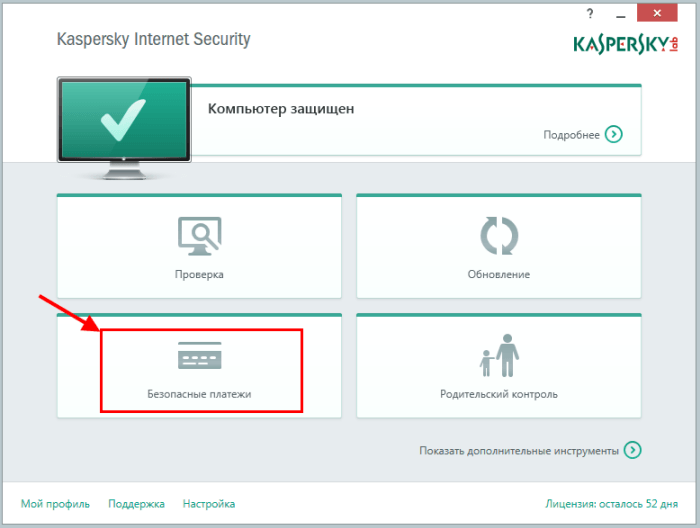 Поэтому проверять айфоны на вирусы не обязательно.
Поэтому проверять айфоны на вирусы не обязательно.
Рекомендации чтобы не заразиться
Стоит выделить несколько рекомендаций:
- Загружайте приложения только из официальных сайтов или google Play.
- В подозрительных сообщениях не переходить по ссылкам, а удалять их. MMS лучше вообще отключить, если не пользуетесь.
- Не устанавливать пользовательские прошивки.
- Не переходить по подозрительным баннерам.
- Не пользоваться рут-правами.
- Отключить автоматические платежи в банковских приложениях.
- Не вставлять чужие карты памяти без большой нужды, и не использовать USB-флешки через OTG адаптер.
Заключение
Вирусы для Андроид бывают разными, но каждый из них несет опасность как для самого смартфона, так и для личных данных и даже денежных средств пользователя. Удалять зловредные программы можно по-разному — как с помощью антивирусов, так и вручную. Главное знать алгоритм как проверить телефон на вирусы и в случае необходимости убить его. Но лучше всего аккуратно пользоваться телефоном и не допускать заражение вообще, а также регулярно проводить профилактические проверки.
Но лучше всего аккуратно пользоваться телефоном и не допускать заражение вообще, а также регулярно проводить профилактические проверки.
Видео
Рейтинг
( 1 оценка, среднее 5 из 5 )
Computer Virus: Как я могу защитить свой компьютер от вирусов?
Что такое компьютерный вирус?
Компьютерный вирус — это вредоносная программа, которая заражает ваш компьютер без вашего ведома или согласия. Он может воспроизводить себя и распространяться на другие компьютеры различными способами, такими как электронная почта, загрузка или съемные диски.
Как работают компьютерные вирусы?
Компьютерные вирусы прикрепляются к законным программам или файлам на вашем компьютере, а затем модифицируют их, чтобы включить код вируса. Когда вы открываете зараженный файл или программу, вирус активируется и начинает распространяться на другие файлы и программы в вашей системе.
Когда вы открываете зараженный файл или программу, вирус активируется и начинает распространяться на другие файлы и программы в вашей системе.
Какие типы компьютерных вирусов наиболее распространены?
Некоторые из наиболее распространенных типов компьютерных вирусов включают троянские кони, черви, программы-вымогатели, шпионское ПО, рекламное ПО и руткиты. Каждый тип имеет свои уникальные характеристики и способы заражения вашей системы.
Какие признаки того, что мой компьютер может быть заражен вирусом?
Некоторые признаки того, что ваш компьютер может быть заражен вирусом, включают низкую производительность, частые сбои или зависания, всплывающие окна или рекламу, появляющиеся на вашем экране без предупреждения, незнакомые значки или программы, появляющиеся на вашем рабочем столе, и необычную активность в вашей сети.
Как защитить компьютер от вирусов?
Для защиты компьютера от вирусов необходимо установить антивирусное программное обеспечение и регулярно обновлять его. Вам также следует избегать открытия подозрительных электронных писем или загрузки вложений из неизвестных источников. Кроме того, вы можете использовать брандмауэр для блокировки несанкционированного доступа к вашей сети.
Вам также следует избегать открытия подозрительных электронных писем или загрузки вложений из неизвестных источников. Кроме того, вы можете использовать брандмауэр для блокировки несанкционированного доступа к вашей сети.
Почему люди создают компьютерные вирусы?
Люди создают компьютерные вирусы по разным причинам: некоторые делают это для развлечения или как вызов; другие делают это для получения финансовой выгоды, крадя личную информацию или продавая вредоносное ПО; а некоторые используют вирусы в политических целях как форму кибервойны.
Что делать, если мой компьютер заражен вирусом?
Если вы подозреваете, что ваш компьютер заражен вирусом, вам следует немедленно отключить его от Интернета, чтобы предотвратить дальнейшее повреждение. Затем запустите антивирусную проверку, чтобы обнаружить и удалить любые вредоносные программы в вашей системе.
Как предотвратить заражение других компьютерными вирусами?
Чтобы предотвратить заражение других компьютерными вирусами, вам следует избегать обмена файлами или программами, которые могут содержать вредоносное ПО.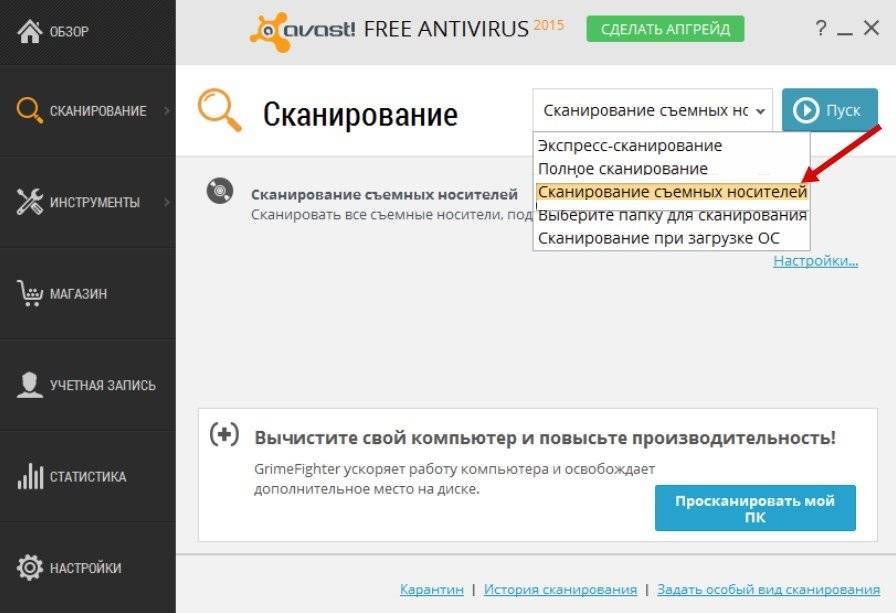 Вы также должны предупредить других о подозрительных электронных письмах или ссылках, которые они могут получить от вас.
Вы также должны предупредить других о подозрительных электронных письмах или ссылках, которые они могут получить от вас.
Каково будущее защиты от компьютерных вирусов?
По мере развития технологий совершенствуются и методы хакеров по созданию передовых вредоносных программ, поэтому всегда будут появляться новые угрозы, однако антивирусное программное обеспечение на основе ИИ будет продолжать совершенствоваться в обнаружении этих угроз, а также предлагать лучшие решения для смягчения этих атак, а также обеспечивать упреждающие меры. против них.
Как узнать, правильно ли работает мое антивирусное программное обеспечение?
Вы можете проверить, правильно ли работает антивирусное программное обеспечение, запустив сканирование системы и просмотрев результаты. Ваше программное обеспечение должно обнаруживать любые вредоносные программы в вашей системе и удалять их или помещать в карантин, чтобы предотвратить дальнейший ущерб.
Могу ли я заразиться вирусом, просто посетив веб-сайт?
Да, вы можете заразиться вирусом, просто посетив сайт, взломанный хакерами.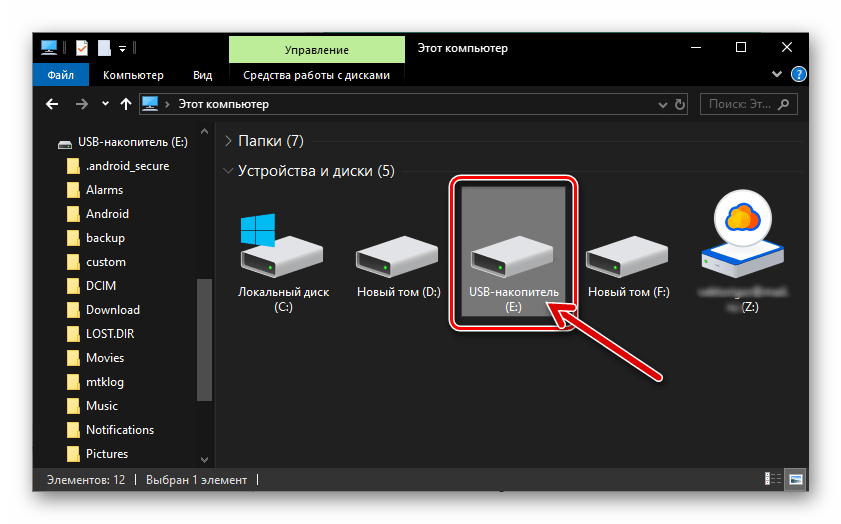 Это известно как загрузка с диска, когда вредоносное ПО загружается в вашу систему без вашего ведома или согласия.
Это известно как загрузка с диска, когда вредоносное ПО загружается в вашу систему без вашего ведома или согласия.
Как хакеры создают компьютерные вирусы?
Хакеры создают компьютерные вирусы, используя такие языки программирования, как C++ или язык ассемблера. Они используют различные методы, такие как внедрение кода, полиморфизм и шифрование, чтобы избежать обнаружения антивирусным программным обеспечением.
Каковы некоторые распространенные заблуждения о компьютерных вирусах?
Некоторые распространенные заблуждения о компьютерных вирусах включают в себя то, что они поражают только системы Windows (хотя на самом деле могут быть затронуты и другие устройства), что они всегда распространяются через вложения электронной почты (хотя на самом деле они могут распространяться многими другими способами), и что все антивирусное программное обеспечение обеспечивает полную защиту (хотя на самом деле никакое программное обеспечение не является надежным).
Что делать, если моя антивирусная программа обнаруживает вирус, но не может его удалить?
Если антивирусное программное обеспечение обнаруживает вирус, но не может его удалить, вам может потребоваться помощь профессионального ИТ-специалиста, имеющего опыт борьбы с вредоносными программами.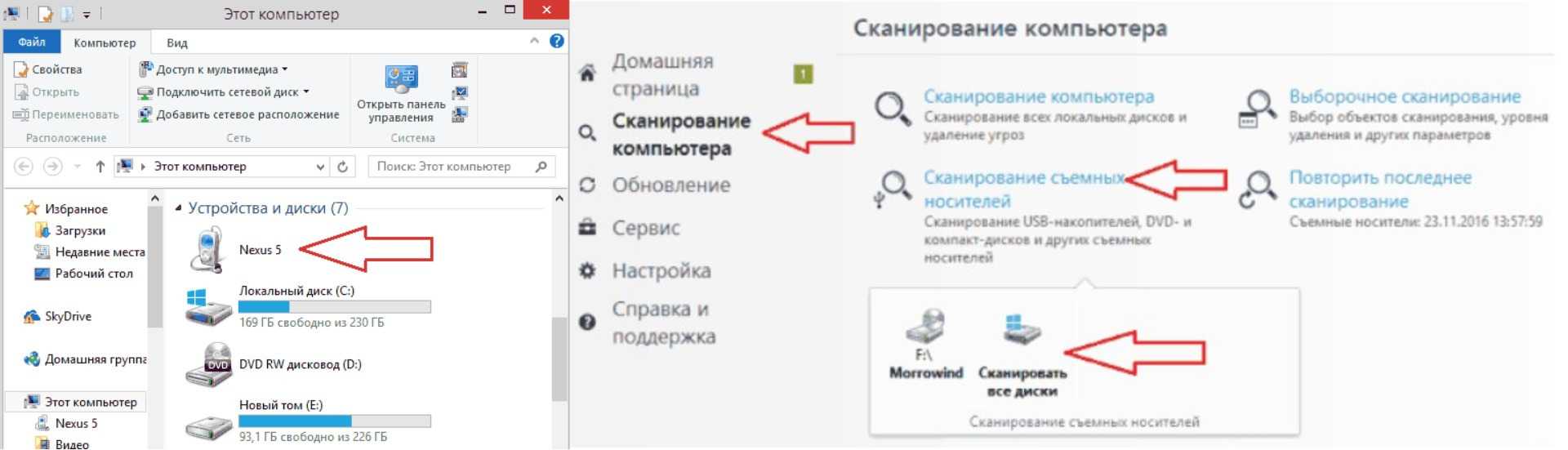 Они могут удалить вирус вручную или предложить другие решения для его удаления.
Они могут удалить вирус вручную или предложить другие решения для его удаления.
Можно ли восстановить файлы, потерянные в результате заражения вирусом?
Зависит от серьезности заражения и типа потерянных файлов. В некоторых случаях вы можете восстановить потерянные файлы с помощью инструментов или служб восстановления данных. Однако в более серьезных случаях, когда вирус зашифровал ваши файлы с помощью программы-вымогателя, восстановление может оказаться невозможным без уплаты выкупа (что не рекомендуется).
Как часто следует обновлять антивирусное программное обеспечение?
Вы должны обновлять антивирусное программное обеспечение не реже одного раза в неделю, чтобы убедиться, что у вас есть самые последние определения вирусов и защита от новых угроз.
Безопасно ли загружать бесплатное антивирусное программное обеспечение из Интернета?
Не все бесплатные антивирусные программы онлайн безопасны, поскольку некоторые из них могут содержать вредоносные программы сами по себе, а не защищать от них, поэтому важно убедиться, что вы загружаете только из надежных источников.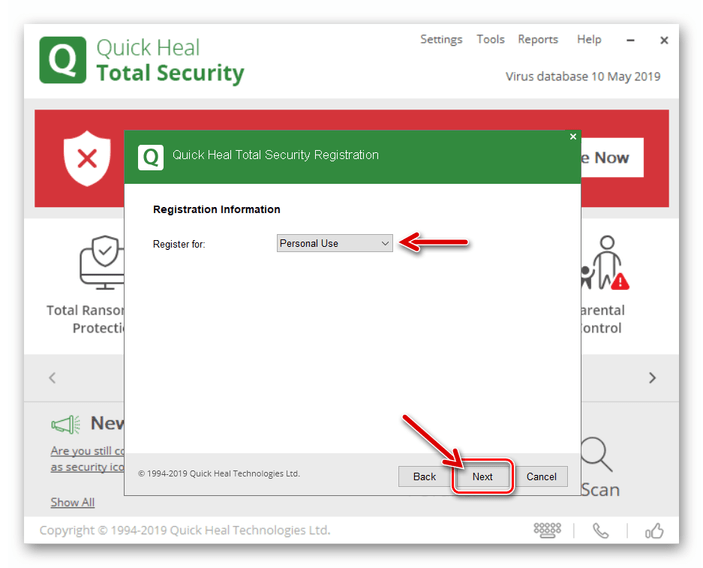
Что дальше после антивируса?
Антивирусное программное обеспечение будет улучшаться, обеспечивая более совершенные меры безопасности. Тем не менее, мы увидим рост числа решений для кибербезопасности на основе ИИ, которые будут направлены на обеспечение упреждающих, а не ответных мер против кибератак.
Как сообщить властям о вредоносной активности?
Чтобы сообщить о злонамеренной деятельности, такой как попытки взлома или распространение нелегального контента в Интернете, вам следует обратиться в местные правоохранительные органы или центры сообщений о киберпреступлениях, такие как IC3.gov, которые тесно сотрудничают с властями по всему миру.
Как узнать, взломан ли мой компьютер?
Существует несколько признаков того, что ваш компьютер мог быть взломан, включая изменения в настройках вашей системы, появление незнакомых программ или значков на вашем рабочем столе, странные всплывающие окна или рекламу, а также несанкционированный доступ к вашим учетным записям или файлам.
Могут ли компьютерные вирусы поражать мобильные устройства?
Да, мобильные устройства, такие как смартфоны и планшеты, также могут быть заражены вирусами. Вредоносное ПО может заразить эти устройства через приложения, загруженные из ненадежных источников, или нажав на вредоносные ссылки в электронных или текстовых сообщениях.
В чем разница между вирусом и вредоносной программой?
Вирус — это тип вредоносного ПО, которое самовоспроизводится и распространяется на другие компьютеры или системы. Вредоносное ПО — это более широкий термин, который относится к любому вредоносному программному обеспечению, предназначенному для нанесения вреда вашему компьютеру или кражи личной информации.
Как узнать, безопасно ли загружать вложение электронной почты?
Вам следует избегать загрузки вложений электронной почты от неизвестных отправителей или вложений, которых вы не ожидали даже от известных отправителей, если вы не были уверены, что они были отправлены ими.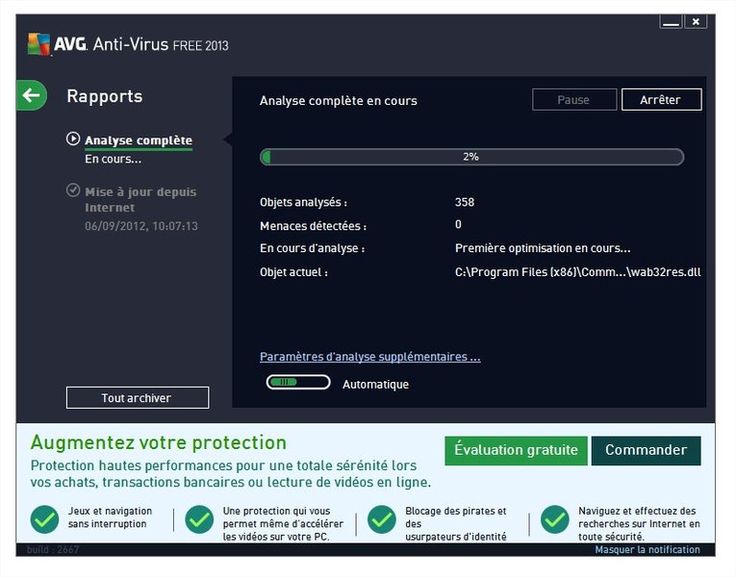 Если вам необходимо загрузить вложение, убедитесь, что вы проверили его антивирусным программным обеспечением, прежде чем открывать его.
Если вам необходимо загрузить вложение, убедитесь, что вы проверили его антивирусным программным обеспечением, прежде чем открывать его.
Каково будущее кибербезопасности?
Будущее кибербезопасности будет продолжать развиваться по мере развития технологий и все более изощренных атак хакеров. Мы увидим рост числа решений для обеспечения безопасности на основе ИИ, которые используют алгоритмы машинного обучения для обнаружения и предотвращения киберугроз в режиме реального времени. Кроме того, больше внимания будет уделяться обучению и осведомленности пользователей как ключевому компоненту стратегий защиты от кибербезопасности.
Могу ли я использовать антивирусную программу Windows для сканирования моего устройства Android?
Задавать вопрос
спросил
Изменено 4 года, 9 месяцев назад
Просмотрено 1к раз
Я искал антивирусное программное обеспечение, которое могло бы позволить мне очистить мобильный телефон с помощью моего ПК/ноутбука.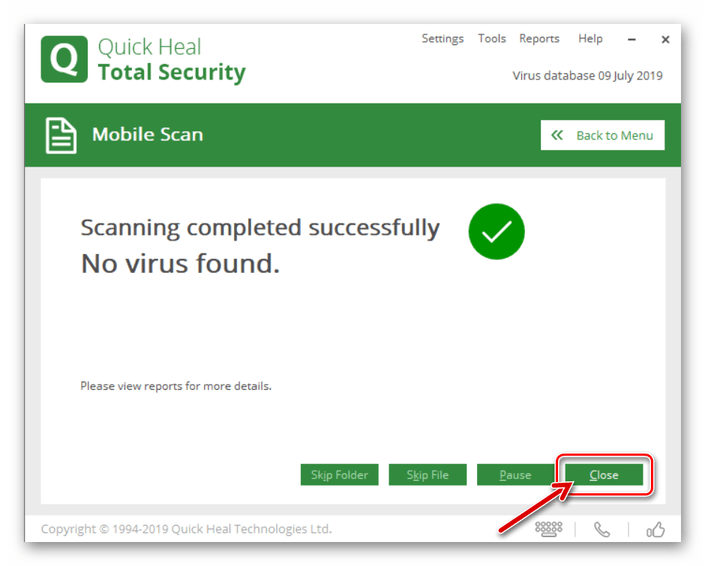
Я уже попробовал Quick Heal «с ПК на мобильный», но не смог выполнить его на своем телефоне!
- андроид
- антивирус
Сомнительно, если вы говорите о стандартной антивирусной программе Windows. Существуют и другие вирусные программы, совместимые с Windows, которые содержат приложение, которое вы можете загрузить на свое мобильное устройство, однако стандартные антивирусные программы Windows не поддерживают мобильные устройства.
2Можно, но с некоторыми ограничениями.
- подключите Android-устройство к ПК
- установить приложение, которое действует как сервер WebDAV
- запустить сервер WebDAV на устройстве Android
- запустить Проводник Windows на ПК
- нажмите Компьютер -> Подключить сетевой диск
- введите адрес, который отображается в приложении, затем нажмите Готово
- в проводнике Windows, щелкните правой кнопкой мыши появившуюся букву диска и выберите Просканируйте антивирусом
Ограничения:
Сервер WebDAV не предоставляет все файлы на устройстве Android.

 д.
д. Тут сомнений быть не может, остается чистить гаджет от вирусов.
Тут сомнений быть не может, остается чистить гаджет от вирусов.
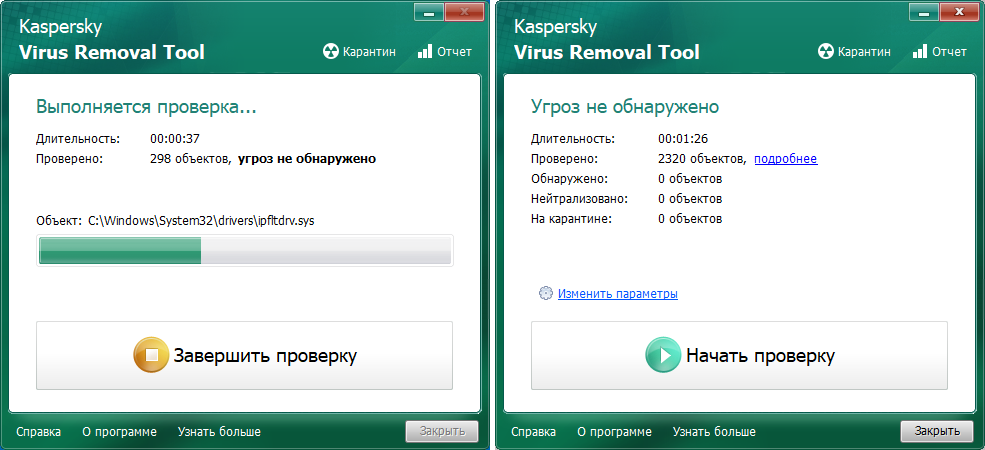


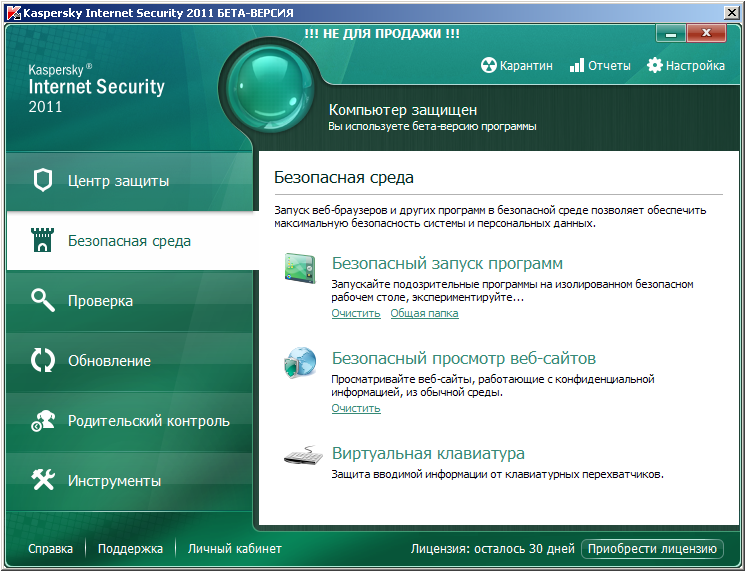


 Способен заражать полезные приложения, например, Perfect Cleaner или Memory booster. После чего устанавливает программный код в систему, воруя данные и средства с банковской карты. Вирусу подвержены более 74% устройств.
Способен заражать полезные приложения, например, Perfect Cleaner или Memory booster. После чего устанавливает программный код в систему, воруя данные и средства с банковской карты. Вирусу подвержены более 74% устройств.

Ваш комментарий будет первым